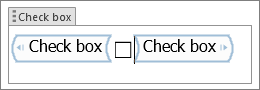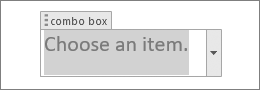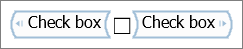Satura vadīklas rekvizīti
Pievienojot dokumentam vai formai satura vadīklas, var iestatīt dažādus rekvizītus. Daži rekvizīti ir bieži lietoti gandrīz visās vadīklās. Citi rekvizīti attiecas tikai uz noteiktām vadīklām, piemēram, izvēles rūtiņām vai datuma atlasītāja vadīklām. Rekvizītu panelis mainīsies atkarībā no pašlaik atlasītās vadīklas.
Lai piekļūtu satura vadīklām , atlasiet cilni > Vadīklas un pēc tam atlasiet vadīklu. Lai pievienotu vai mainītu satura vadīklu rekvizītus, atlasiet vadīklu savā Word dokumentā un pēc tam atlasiet cilni Izstrādātājs, > Vadīklas > rekvizīti.
Cilne Izstrādātājs netiek rādīta pēc noklusējuma, bet varat to pievienot lentei. Informāciju par to, kā pievienot cilni Izstrādātājs, skatiet sadaļā Cilnes Izstrādātājs slaidrāde Word.
-
Vispārīgi jautājumi
-
Nosaukums Piešķiriet nosaukumu, kas redzams kā etiķete virs saistītās lodziņa vai sākuma/beigu atzīmes.
-
Tag Iestatiet atzīmi kategorizēšanai vai grupēšanai.
-
Rādīt kā Norādiet, kā dokumentā vai formā tiek parādīta vadīkla.
-
Bounding Box Ap vadīklu tiek novietota kontūra.
-
Sākuma/beigu atzīme Places atzīmes vadīklas sākumā un beigās.
-
Nav Nav saistīta lodziņa vai atzīmes.
-
-
<c0>Krāsa</c0>. Iestatiet krāsu saistītam lodziņam vai sākuma/beigu tagam.
-
Stila izmantošana, lai formatētu tukšā vadīklā ierakstītu tekstu Teksta vai atkārtotās vadīklas teksta stila iestatīšana.
-
Stils Izvēlieties stilu, ko izmantot no iepriekš iestatītiem stiliem.
-
Jauns stils Jauna stila izveides dialoglodziņš.
-
Satura vadīklas noņemšana satura rediģējot Pēc teksta ievades noņem vadīklu, robežlodziņu vai sākuma/beigu tagus.
-
-
Bloķēšanas Bloķēšanas iespējas, neatkarīgi no tā, vai saturu var rediģēt vai izdzēst.
-
Satura vadīklu nevar izdzēst Neļauj lietotājam izdzēst vadīklu
-
Saturu nevar rediģēt. Neļauj lietotājam veikt izmaiņas vadīklā.
-
-
Labi Saglabā iestatījumus un iziet no rekvizītu paneļa.
-
Atcelt Aizmirst par izmaiņām un iziešanu no rekvizītu paneļa.
Noteiktu rekvizītu kontrolēšana.
Šie rekvizīti atrodas tikai uzskaitītās vadīklās.
-
Izvēles rūtiņas rekvizīti Izvēles rūtiņas izvēles rūtiņas izvēles iespējas
-
Atzīmēts simbols Mainiet noklusējuma X uz kaut ko citu no simbolu kolekcijām.
-
Neatzīmēts simbols Mainiet noklusējuma tukšās izvēles rūtiņas rakstzīmes pret kaut ko citu no simbolu kolekcijām.
-
Mainīt Parāda Word diagrammu, lai izvēlētos atzīmētu vai neatzīmētu simbolu.
-
-
Nolaižamā saraksta rekvizīti Kombinētā lodziņa vai sarakstlodziņa vadīklas izvēle.
-
Parādāmais vārds Vienuma nosaukums vai virsraksts sarakstā.
-
Vērtība Vērtība (ja atšķiras no Parādāmais vārds), ko izmantot kopā ar datu krātuvi.
-
Pievienot Rāda paneli, lai pievienotu parādāmo vārdu un vērtību.
-
Modificēt Rāda paneli parādāmā vārda un vērtībasmaiņai.
-
Noņemt Noņem atlasītu parādāmo vārdu unvērtību. Šim apstiprinājumam netiek prasīts apstiprinājums, tas tikai izdzēš atlasīto vienumu.
-
Pārvietot augšup Pārvieto atlasīto vienumu uz augšu sarakstā.
-
Pārvietot lejup Atlasīto vienumu sarakstā pārvieto uz leju.
-
-
Datuma atlasītāja rekvizīti Datuma atlasītāja vadīklas izvēles iespējas.
-
Parādīt šādu datumu Formatējot datumu izvēles, piemēram, 02.12.19. vai 2.02.19.
-
Lokalizācijas Valsts vai reģiona datumu formātu izvēles. Šīs izvēles ir atkarīgas no operētājsistēmā instalētajām valodām.
-
Kalendāra tips Kalendāra tipa, piemēram, Gregora, izvēles.
-
Kartējot xml saturu, saglabāt XML saturu šādā formātā Ļauj definēt datumu definēšanu XML valodā, kad tie tiek kartēti. XML kartēšana ir saite starp tekstu satura vadīklā un XML elementu pielāgotajā XML datu krātuvē dokumentam.
-
-
Atkārtotu sadaļu rekvizīti Izvēles iespējas, izmantojot vadīklu Atkārtota sadaļa.
-
Atļaut lietotājiem pievienot un noņemt sadaļas Iestatiet, vai atļaut lietotājiem pievienot vai noņemt sadaļas.
-
Sadaļas virsraksts Pievienojiet nosaukumu vai virsrakstu, lai identificētu atkārtotas sadaļas.
-
-
Grupu vadīklas piedāvā tikai bloķēšanas rekvizītu.
-
Mantotām vadīklām ir savs formāta rekvizītu panelis atkarībā no atlasītās vadīklas.
Skatiet arī
Satura vadīklas programmā Word
Veidlapas izveide programmā Word, ko lietotāji var aizpildīt vai izdrukāt